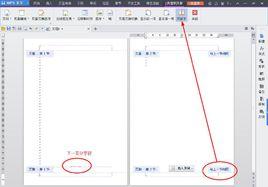概述
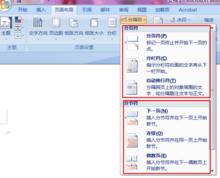 分節符
分節符分節符是指為表示節的結尾插入的標記。分節符包含節的格式設定元素,如頁邊距、頁面的方向、頁眉和頁腳,以及頁碼的順序。分節符用一條橫貫螢幕的虛雙線表示。
一、分節符使用技巧 1、合理分節符類型:上圖所示對話框中有四種不同類型的分節符,應當根據不同用途合理選用:如果選中“下一頁”並“確定”,Word在當前游標處插入一個分節符,新節從下一頁開始;如果選中“連續”並“確定”,Word在當前游標處插入一個分節符,新節從當前頁開始;如果選中“奇數頁”或“偶數頁”,Word在當前游標處插入一個分節符,新節從下一個奇數頁或偶數頁開始。
2、分節符編輯技巧:分節符起著分隔其前面文本格式的作用,如果刪除了某個分節符,它前面的文字會合併到後面的節中,並且採用後者的格式設定。通常情況下,分節符只能在“大綱”視圖下看到,如果你想在頁面視圖中顯示分節符,只需選中“常用”工具列中的“顯示/隱藏編輯標記”即可。
類型
“下一頁”、“連續”、“奇數頁”和“偶數頁”。
“下一頁”:插入一個分節符,新節從下一頁開始。 分節符中的下一頁與分頁符的區別在於,前者分頁又分節,而後者僅僅起到分頁的效果。
“連續”:插入一個分節符,新節從同一頁開始。
“奇數頁”/“偶數頁”:插入一個分節符,新節從下一個奇數頁或偶數頁開始。
編輯技巧
分節符起著分隔其前面文本格式的作用,如果刪除了某個分節符,它前面的文字會合併到後面的節中,並且採用後者的格式設定。若想刪除分節符同時保留分節符前面的格式,需要進入分節符後的頁眉頁腳編輯狀態,並選擇"連結到前一條頁眉",退出頁眉頁腳編輯狀態,然後再刪除分節符即可保留分節符前面的格式.
通常情況下,分節符只能在Word的“普通”視圖下看到。在“普通”視圖中,雙虛線代表一個分節符。如果你想在頁面視圖或大綱視圖中顯示分節符,只需選中“常用”工具列中的“顯示/隱藏編輯標記”即可。
在office2013中,沒有普通視圖,可以切換到大綱視圖或草稿視圖可見分節符。
設定
以Word2010為例介紹設定分節符的方法:
第1步,打開Word2010文檔視窗,將游標定位到準備插入分節符的位置。然後切換到“頁面布局”功能區,在“頁面設定”分組中單擊“分隔設定”按鈕。
第2步,在打開的分隔設定列表中,“分節符”區域列出4種不同類型的分節符,選擇合適的分節符即可。